相关PS数码后期教程:http://www.jcwcn.com/portal-topic-topicid-7.html
本例为Photoshop数码后期实例教程,主要讲解在PS中运用CMYK模式调整人像的技巧,在教程中我们将了解和学习在CMYK下运用应用图像功能将人物的发丝调整清晰,运用色阶调整层对人物的肤色进行调整,希望能给朋友们带来帮助~~
印刷稿在CMYK模式下调色有着得天独厚的优势。
效果:

原图:

制作流程:
首先在PS中把图片转为CMYK
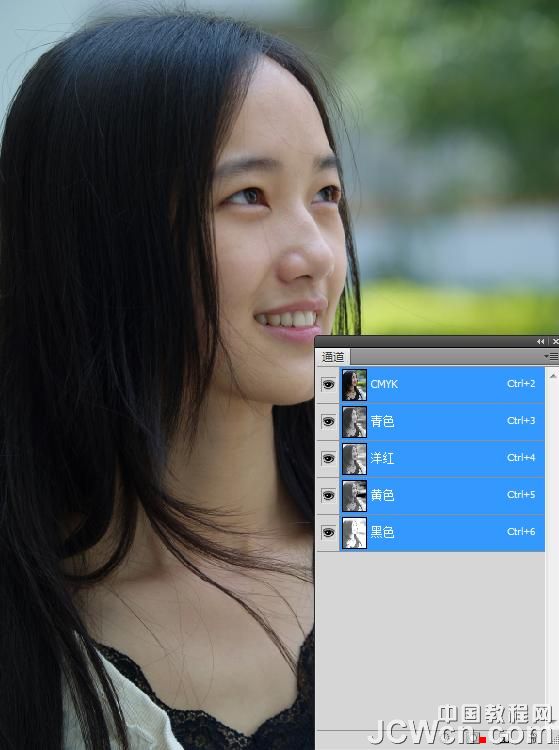
先看看四个色版,其中C、M、Y 三版中,头发部分澡点明显
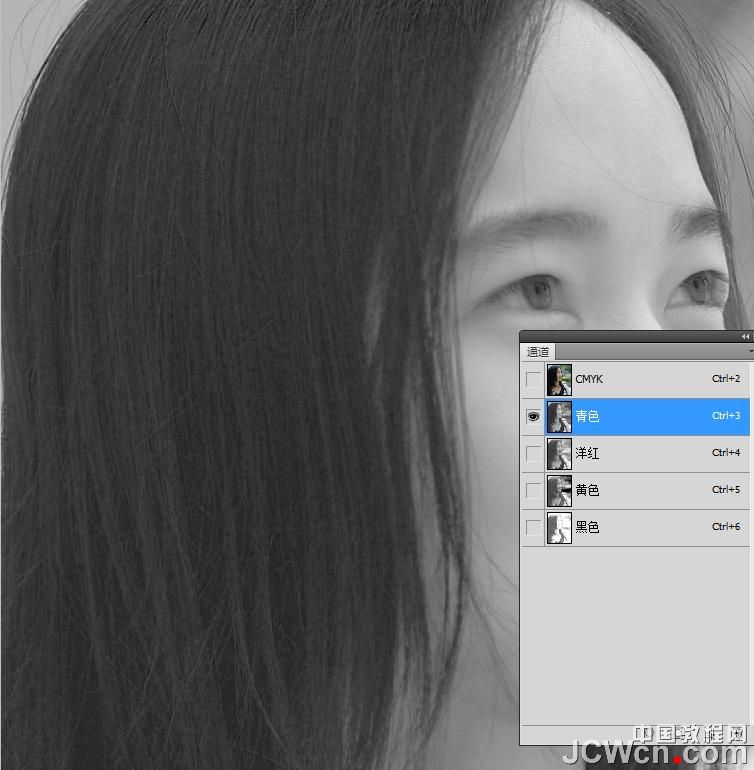

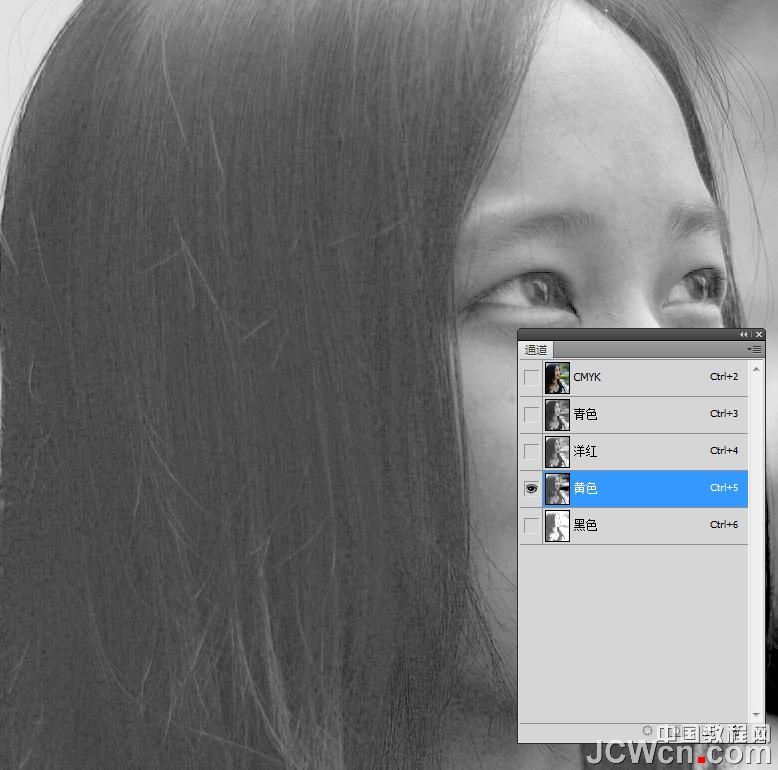

复制K通道,高反差保留
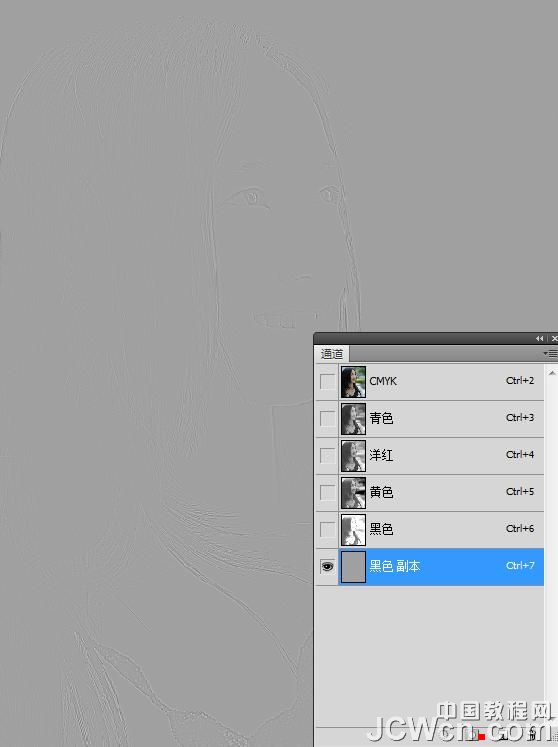
对“K"应用图像
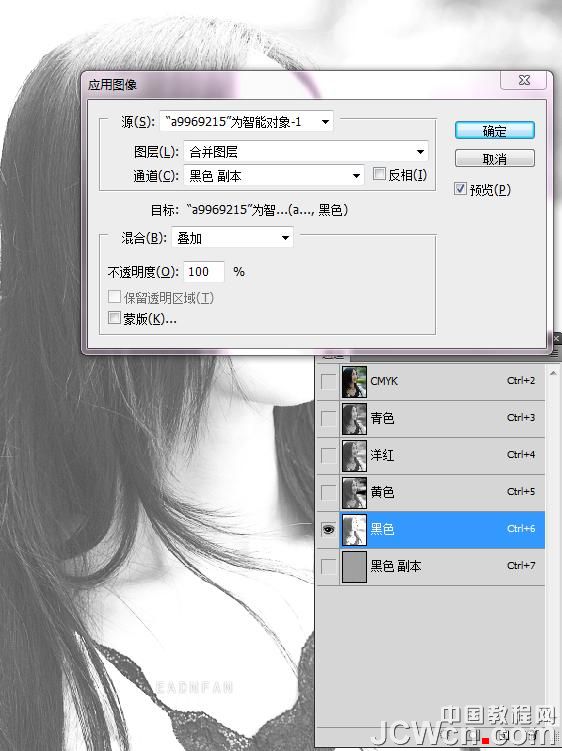
分别对“C”、“M”、“Y",三个通道“应用图像”,如下图所示,设置一致,这样印刷出来的人像头发就会丝丝分明些
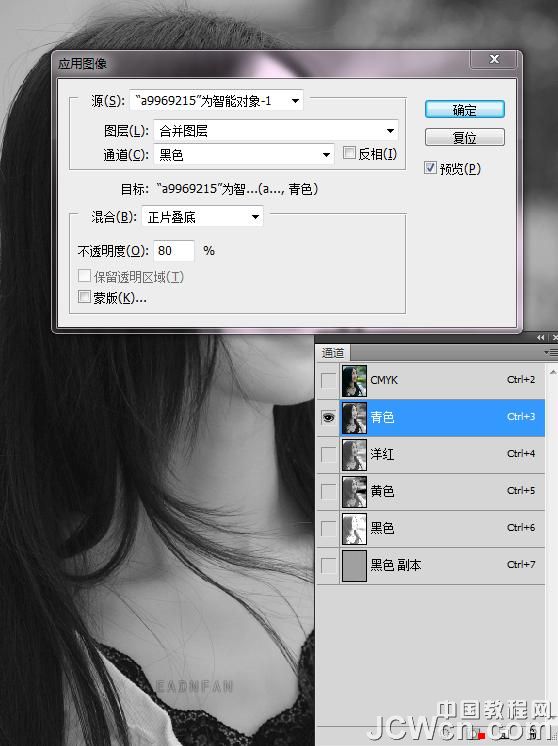
头发部分前后对比
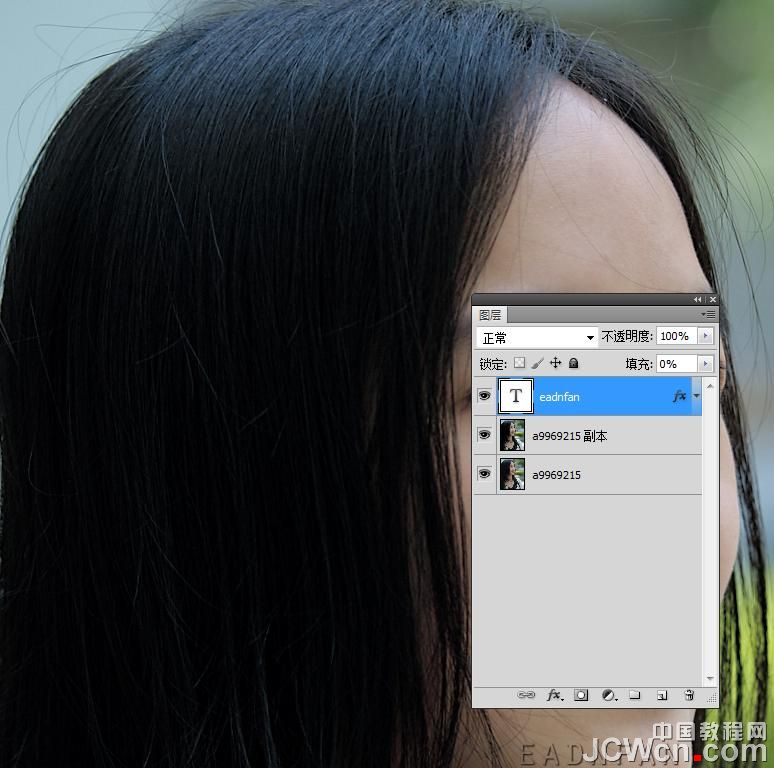
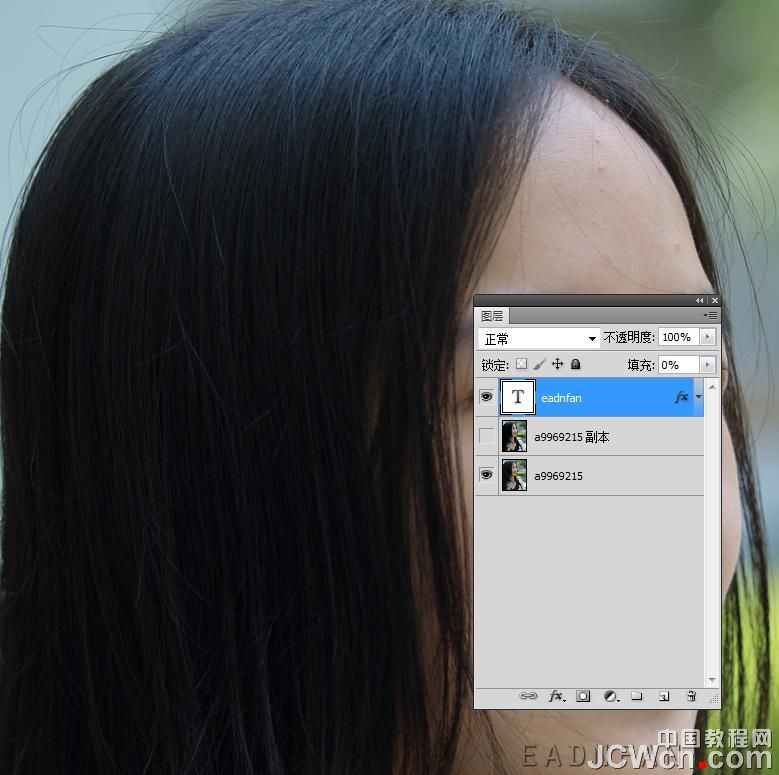
用颜色取样工具,在人物皮肤上取四个取样点,其中高光一个,中间调两个,暗调一个
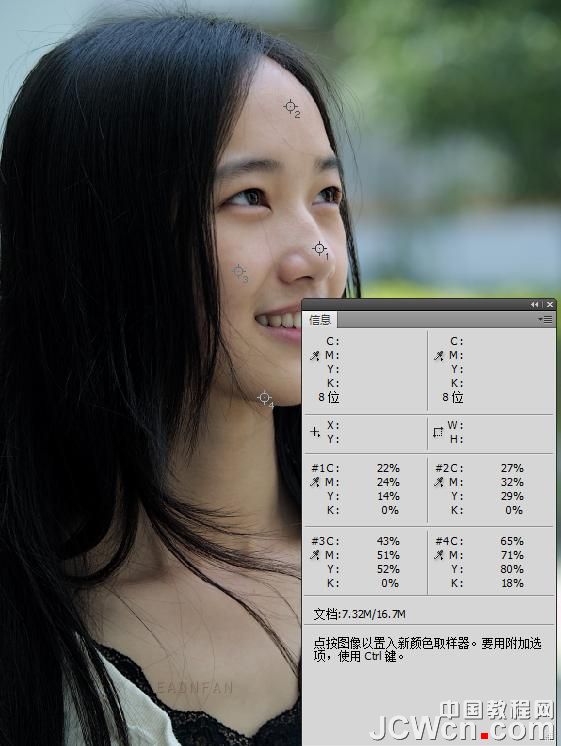
建立色阶调整层

分别如下图所示调整
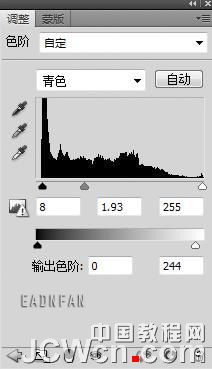
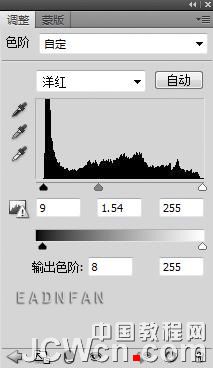
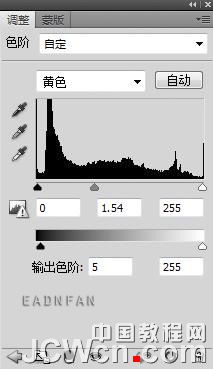
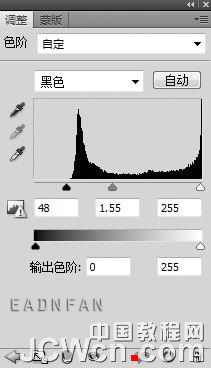
新建一个色阶调整层,如下图所示调整
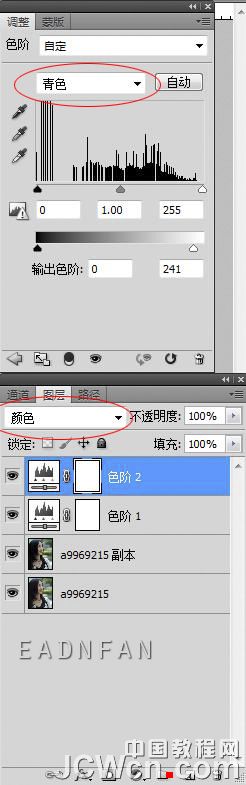
最后,完成调色过程效果如下
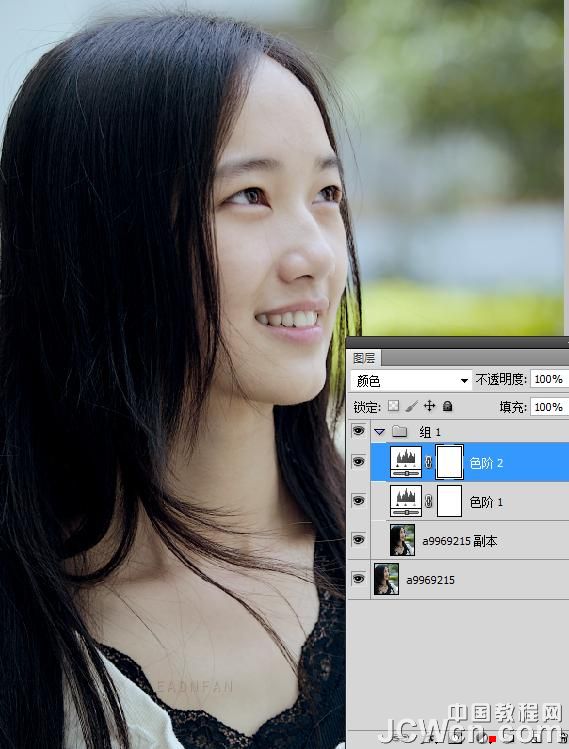
对本文感兴趣的朋友可以到这里与作者交流:http://bbs.jcwcn.com/forum-viewthread-tid-368814.html
在学习中遇到问题可以到 论坛PS求助版块 发贴求助!










